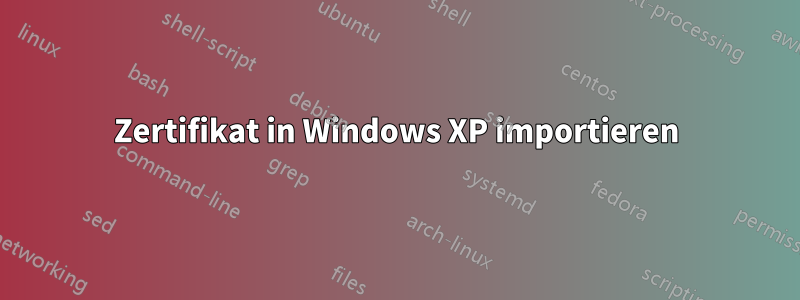
Ich habe ein temporäres Zertifikat erstellt.
Ich versuche, dieses Zertifikat zu importieren. Ich importiere das Zertifikat in den Personalspeicher des lokalen Computers und verwende dann die FindPrivateKey-Lösung, um die Privatekey-Datei zu finden.
Das Problem ist, dass ich nach dem Aufrufen der privaten Schlüsseldatei keine Sicherheitsberechtigung für den ASP.NET-Prozess festlegen kann.
Ich habe versucht, cacls.exe zu verwenden, aber es wurde die Ausnahme ausgegeben: „Es kann nur auf NTFS-Laufwerken verwendet werden“. Ich habe versucht, die Verwendung der einfachen Dateifreigabe unter Extras – Optionen – Dateityp zu ändern, aber ich kann immer noch keine Berechtigung festlegen. Ich führe folgenden Befehl aus:
cacls.exe "C:\Documents and Settings\All Users\Application Data\Microsoft\Crypto\RSA\MachineKeys533857c8564c40d87fe9c8bcef94827b_e74230a4-859f-4b07-9ece-dd19ba319af7" /E /G "MYPC\ASPNET":R
und erhalte folgenden Fehler:
The Cacls command can be run only on disk that use the NTFS file system
Mein Betriebssystem ist Windows XP und das Dateisystem ist FAT.
Antwort1
Sie könnten es mit winhttpcertcfg versuchen.
Dieser Befehl gewährt dem TESTUSER-Konto Zugriff auf den privaten Schlüssel des Zertifikats „MyCertificate“ im Zertifikatsspeicher „My“.
winhttpcertcfg -g -c LOCAL_MACHINE\My -s MeinZertifikat -a TESTUSER
http://msdn.microsoft.com/en-us/library/windows/desktop/aa384088(v=vs.85).aspx
Antwort2
Für mich sieht es so aus, als ob die Antwort in Ihrer Frage steckt.
Wenn Sie versuchen, Berechtigungen für ein Laufwerk im FAT32-Format festzulegen, ist dies nicht möglich. FAT32 unterstützt keine Berechtigungen. Sie müssen das Laufwerk in NTFS konvertieren.
Antwort3
Die WIRKLICHE Lösung sind nicht die beiden anderen Antworten. Wenn der Schlüssel nicht als exportierbar markiert ist, müssen Sie das Zertifikatim COMPUTER-Laden,Sie geben in Ihrer Frage an, dass Sie es in Ihr persönliches Geschäft gelegt haben.
Öffnen Sie MMC und fügen Sie das Zertifikat-Snap-In hinzu. Legen Sie es im Computerspeicher fest und fügen Sie das Zertifikat hinzu. Sie können das Zertifikat jetzt in IIS verwenden.


